トラブルシューティングのためのデータのフィルター処理
[ダッシュボード]で数値をクリックしたり [フィルター] タブから事前定義のデフォルトのフィルターを選択したりすると、[フィルター]ビューが開きます。ここには、選択したマシンまたはエラーの種類に関するデータが表示されます。
すべてのデリバリーグループのマシン、接続、セッション、アプリケーションインスタンスのカスタムフィルタービューを作成して、後でアクセスしやすいように保存できます。 事前定義のフィルターを編集して、[保存済み]フィルターとして保存できます。
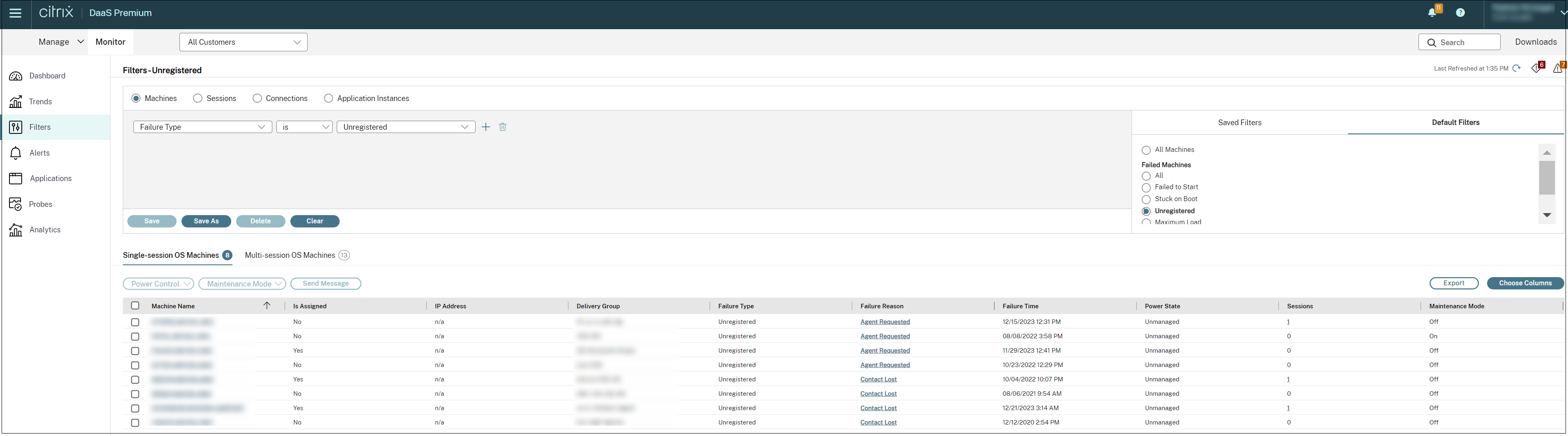
-
以下のビューを選択します。
- マシン。 シングルセッションOSマシンまたはマルチセッションOSマシンを選択します。 これらのタブには構成されたマシンの数が表示されます。 また、[マルチセッションOSマシン]タブには負荷評価基準インデックスが表示され、その測定値上にマウスポインターを置くと各パフォーマンスカウンターの測定値やセッション数がツールチップとして表示されます。
- セッション。 [セッション]ビューでセッション数を表示することもできます。 アイドル時間の測定値から、しきい値時間を超えてアイドル状態にあるセッションを特定できます。 [関連ユーザー]をクリックすると、ユーザーのアクティビティマネージャーが開きます。 エンドポイントの名前をクリックすると、エンドポイントのアクティビティマネージャーが開きます。 各場合に[詳細の表示]をクリックすると、[ユーザーの詳細]ページまたは [エンドポイント詳細]ページが開きます。 詳しくは、[ユーザーの詳細]を参照してください。
- 接続。 直近の60分、24時間、または7日間の接続が表示されます。 [関連ユーザー]をクリックすると、ユーザーのアクティビティマネージャーが開きます。 エンドポイントの名前をクリックすると、エンドポイントのアクティビティマネージャーが開きます。 マシン名をクリックすると、[マシンの詳細]ページが開きます。 [マシンの詳細]ページには、マシンの詳細、マシンの使用状況、インフラストラクチャの詳細、および適用されたホットフィックスが一覧表示されます。 詳しくは、「マシンのトラブルシューティング」を参照してください。
- アプリケーションインスタンス。 このビューは、マルチセッションおよびシングルセッションOS VDA上におけるすべてのアプリケーションインスタンスのプロパティを表示します。 セッションのアイドル時間測定機能は、マルチセッションOS対応VDAのアプリケーションインスタンスに利用できます。
- [保存済み]または[デフォルト]のフィルターの一覧からフィルターを選択します。
- ドロップダウンリストを使用して、さらにフィルター基準を選択します。
- 必要に応じて追加の列を選択して、より詳細な情報を表示します。
- フィルターに名前を付けて保存します。
- 後でフィルターを開くには、[フィルター]ビューで[表示](マシン、セッション、接続、またはアプリケーションインスタンス)を選択し、[保存済み]フィルターを選択します。
- データをCSV形式のファイルにエクスポートするには、[エクスポート]をクリックします。 最大100,000レコードのデータをエクスポートできます。
- [マシン] ビューまたは [接続] ビューでは、必要に応じ一覧でマシンを選択して電源制御操作を実行できます。 [セッション]ビューでは、セッション制御を実行したりメッセージを送信したりできます。
- 必要に応じて、複数のアクションを使用できます。 アクションの進行状況を示す進行状況バーが表示されます。 また、アクションが完了したときにメッセージを受け取ります。
- [マシン] ビューおよび [接続] ビューで障害が発生したマシンまたは接続の [エラーの理由] をクリックすると、障害の詳細な説明と、障害をトラブルシューティングするために推奨される操作が表示されます。 マシンおよび接続でエラーが発生した場合のエラーの理由と推奨される解決手順は、『Citrix Director Failure Reasons Troubleshooting Guide』に記載されています。
- [マシン] ビューでマシン名のリンクをクリックすると、対応する [マシンの詳細] ページが開きます。 マシンの詳細を表示するこのページでは、電源制御が提供され、CPU、メモリ、ディスクの監視、およびGPUの監視グラフが表示されます。 また、[履歴使用率の表示] をクリックすると、マシンのリソース使用傾向が表示されます。 詳しくは、「マシンのトラブルシューティング」を参照してください。
- [アプリケーションインスタンス] ビューでは、しきい値時間を超えた [アイドル時間] に基づいてソートまたはフィルターできます。 終了させるアイドル状態のアプリケーションインスタンスを選択します。 ログオフまたはアプリケーションインスタンスを切断すると同一セッション内のすべてのアクティブなアプリケーションインスタンスが終了します。 詳しくは、「アプリケーションのトラブルシューティング」を参照してください。 アプリケーションインスタンスのフィルターページと、セッションのフィルターページにあるアイドル時間の測定値は、VDAのバージョンが7.13以降である場合に使用可能です。
注
Studioでは、さまざまなユーザーまたはユーザーグループの複数のデスクトップ割り当て規則(DAR)をデリバリーグループ内の1つのVDAに割り当てることができます。 StoreFrontは、ログインしたユーザーのDARに従って、割り当てられたデスクトップを対応する表示名で表示します。 ただし、MonitorではDARはサポートされておらず、ログインしているユーザーに関係なく、デリバリーグループ名を使用して割り当て済みのデスクトップが表示されます。 このため、[監視]で特定のデスクトップをマシンにマッピングすることはできません。 StoreFrontに表示されている割り当て済みデスクトップを[監視]に表示されているデリバリーグループ名にマッピングするには、次のPowerShellコマンドを使用します。 ブログで説明されている手順で、Remote PowerShell SDKを使用してPowerShellコマンドを実行します。
Get-BrokerDesktopGroup | Where-Object { $\_.Uid -eq (Get-BrokerAssignmentPolicyRule | Where-Object { $\_.PublishedName -eq "\<Name on StoreFront\>" }).DesktopGroupUid } | Select-Object -Property Name, Uid
<!--NeedCopy-->
トラブルシューティングのためのデータのフィルター処理
コピー完了
コピー失敗